 |
| サイトマップ | |
|
 |
| サイトマップ | |
|
| Tempas サポート情報 | Tempas 製品ページ |
| ※ 最新アップデータは、下記よりダウンロードできます。 |
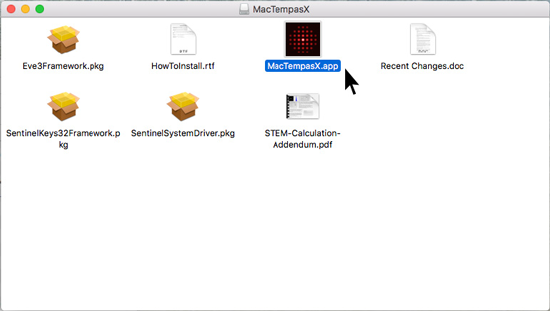
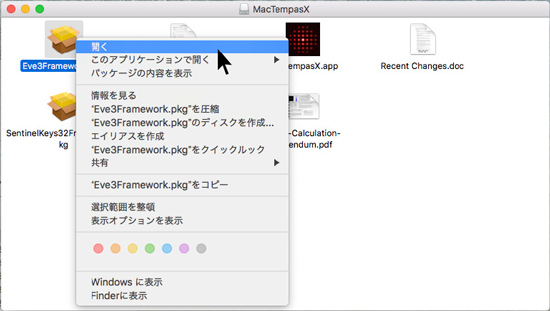
以上でインストールは完了です (システムの再起動が行われます)。Tempas を初めて起動するとインストレーション画面が表示されます。必要に応じてお名前と所属、同封物に記載されているインストレーションコードを入力してください。
コンピューターを変更した時や Mac OS がクリーンインストールの場合は、USB ハードウェアキー用ドライバーがインストールされているかご確認ください。これらのドライバーがインストールされていないと、ハードウェアキーが認識されず、Tempas はデモンストレーションモードで起動します。Tempas → About Tempas でご確認ください。
 |
Tempas の USB キーを既にお持ちの方で、CrystalKitX を追加で購入する場合は、既存の USB キー情報としてリクエストファイル (.req) を開発元に送付する必要があります。リクエストファイルの生成の手順は以下のとおりです:
Secure Update Utility というプログラムを下記からダウンロードします。
黒/グレー の USB キーを USB ポートに装着します。
cd "Secure Update Utility" ./SecureUpdateUtility -r Tempas
生成された「tempas.req」ファイルをメールに添付してお送り下さい。
※ リクエストファイルの生成でエラーが出る場合何らかの原因でリクエストファイルの生成でエラーが出る場合があります。
Error in generating Request Code = 226 以下の2点をご確認ください。
キーが正しく認識されていることを確認したら再度コマンドを実行してください。
※ コマンドラインオプションについてSecureUpdateUtility のコマンドラインオプションは以下のとおりです。
|
お送りいただいたリクエストファイル (.req) に基づいて開発元から tempas.upw が発行されたら、以下の手順で USB キーを更新してください。
黒/グレー の USB キーを USB ポートに装着します。
cd "Secure Update Utility" ./SecureUpdateUtility -u tempas
キーが更新されたら、プログラムの起動をご確認ください。